Win8系统字体间距混乱?简单几步修复文字排版问题
时间:2025-06-21 13:36:16 351浏览 收藏
golang学习网今天将给大家带来《Win8系统字体间距怪异?轻松搞定文字排版错乱的方法》,感兴趣的朋友请继续看下去吧!以下内容将会涉及到等等知识点,如果你是正在学习文章或者已经是大佬级别了,都非常欢迎也希望大家都能给我建议评论哈~希望能帮助到大家!
Win8系统字体显示异常可通过以下步骤解决:首先调整DPI缩放设置,右键桌面选择“屏幕分辨率”,点击“放大或缩小文本和其他项目”,尝试调整缩放级别为100%,若无效则切换至125%或150%后恢复100%。其次清除字体缓存,通过services.msc停止“Windows Font Cache Service”,删除C:\Windows\ServiceProfiles\LocalService\AppData\Local下的FontCache.dat文件并重启服务。第三,修复注册表中HKEY_LOCAL_MACHINE和HKEY_CURRENT_USER路径下的字体渲染设置,确保LogPixels为96、Win8DpiScaling为1,并备份注册表后再操作。最后检查显卡驱动,通过设备管理器更新或回滚驱动程序以解决问题。

字体间距异常、文字排版错乱,确实影响使用体验,别慌,咱们一步步来解决。

调整方案如下:
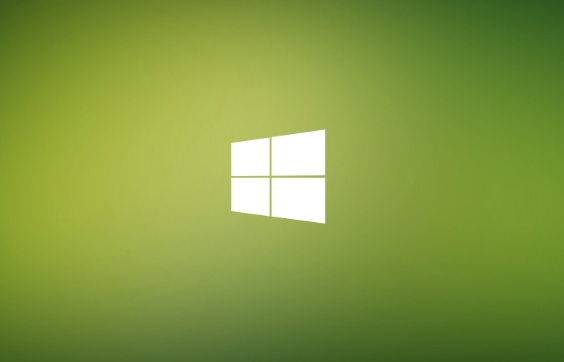
方案一:DPI缩放设置调整
Win8的DPI缩放设置有时候会抽风,导致字体显示不正常。试试调整一下:
- 桌面空白处右键,选择“屏幕分辨率”。
- 点击“放大或缩小文本和其他项目”。
- 如果选择了“让我选择一个缩放级别为我所有的显示器”,尝试调整到“较小 - 100%(默认)”。
- 如果已经选择了100%,可以尝试先调整到125%或者150%,应用后注销并重新登录,然后再改回100%,看看是否恢复正常。
- 如果上述方法无效,点击左侧的“更改所有项目的大小”,确保勾选了“让我为所有显示器选择一个缩放级别”。
这个方法能解决大部分DPI缩放引起的字体问题。
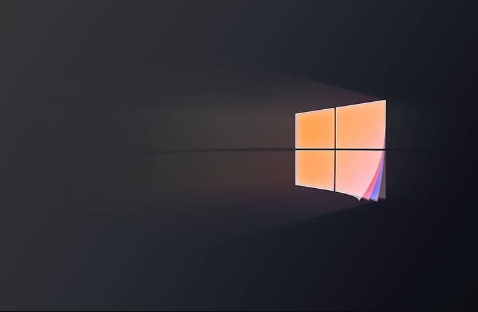
方案二:清除字体缓存
字体缓存损坏也可能导致显示异常。清除缓存试试:
- 关闭所有正在运行的程序。
- 按下Win + R,输入
services.msc,回车。 - 找到“Windows Font Cache Service”,右键选择“停止”。
- 打开C:\Windows\ServiceProfiles\LocalService\AppData\Local,删除FontCache*.dat文件。注意,AppData是隐藏文件夹,需要在“查看”选项卡中勾选“隐藏的项目”才能看到。
- 重新启动“Windows Font Cache Service”。
清除缓存后,系统会重新生成字体缓存,也许问题就解决了。
方案三:注册表修复字体渲染
有时候,注册表中的字体渲染设置出错也会导致字体显示异常。
- 按下Win + R,输入
regedit,回车。 - 定位到
HKEY_LOCAL_MACHINE\SOFTWARE\Microsoft\Windows NT\CurrentVersion\Fonts。 - 在右侧窗口中,检查是否有异常的字体键值。如果有,可以尝试删除,或者与正常的Win8系统对比,修改成正确的值。注意:修改注册表有风险,操作前请务必备份注册表!
- 定位到
HKEY_CURRENT_USER\Control Panel\Desktop。 - 检查
LogPixels的值,如果不是96(十进制),修改为96。 - 检查
Win8DpiScaling的值,如果是0,修改为1。 - 重启电脑。
这个方法比较高级,需要谨慎操作。
方案四:显卡驱动问题
显卡驱动也可能影响字体显示。尝试更新或者回滚显卡驱动:
- 右键点击“此电脑”,选择“管理”。
- 选择“设备管理器”。
- 展开“显示适配器”。
- 右键点击你的显卡,选择“更新驱动程序”。
- 如果更新后问题依旧,可以尝试“卸载设备”,然后重新启动电脑,系统会自动安装驱动。或者下载旧版本的驱动程序进行安装。
驱动问题比较常见,更新或者回滚驱动往往能解决不少问题。
Win8系统文字显示模糊怎么办?
文字模糊通常与DPI缩放有关。按照方案一的步骤调整DPI缩放设置,特别是确保选择了100%缩放,并取消“让我选择一个缩放级别为我所有的显示器”的勾选。另外,检查显卡驱动是否正确安装,驱动问题也可能导致文字模糊。
Win8字体间距过大如何调整?
字体间距过大可能是因为系统字体设置被修改。尝试以下方法:
- 按照方案一的步骤调整DPI缩放设置。
- 检查是否有安装第三方字体管理软件,这些软件可能会修改字体间距。卸载这些软件试试。
- 尝试修改注册表。定位到
HKEY_CURRENT_USER\Control Panel\Desktop\WindowMetrics,检查CaptionWidth、CaptionHeight、SmCaptionWidth、SmCaptionHeight等键值,恢复到默认值。默认值通常是负数,具体数值与系统字体大小有关。
Win8系统字体突然变小了怎么回事?
字体突然变小,很可能是误操作修改了DPI缩放设置,或者快捷键操作导致。检查DPI缩放设置(方案一),看看是否被调整到了较小的比例。另外,有些软件或者游戏可能会临时修改系统字体设置,退出这些软件或者游戏后,字体可能会恢复正常。
以上就是本文的全部内容了,是否有顺利帮助你解决问题?若是能给你带来学习上的帮助,请大家多多支持golang学习网!更多关于文章的相关知识,也可关注golang学习网公众号。
-
501 收藏
-
501 收藏
-
501 收藏
-
501 收藏
-
501 收藏
-
162 收藏
-
463 收藏
-
258 收藏
-
468 收藏
-
198 收藏
-
172 收藏
-
144 收藏
-
417 收藏
-
492 收藏
-
142 收藏
-
441 收藏
-
184 收藏
-

- 前端进阶之JavaScript设计模式
- 设计模式是开发人员在软件开发过程中面临一般问题时的解决方案,代表了最佳的实践。本课程的主打内容包括JS常见设计模式以及具体应用场景,打造一站式知识长龙服务,适合有JS基础的同学学习。
- 立即学习 543次学习
-

- GO语言核心编程课程
- 本课程采用真实案例,全面具体可落地,从理论到实践,一步一步将GO核心编程技术、编程思想、底层实现融会贯通,使学习者贴近时代脉搏,做IT互联网时代的弄潮儿。
- 立即学习 516次学习
-

- 简单聊聊mysql8与网络通信
- 如有问题加微信:Le-studyg;在课程中,我们将首先介绍MySQL8的新特性,包括性能优化、安全增强、新数据类型等,帮助学生快速熟悉MySQL8的最新功能。接着,我们将深入解析MySQL的网络通信机制,包括协议、连接管理、数据传输等,让
- 立即学习 500次学习
-

- JavaScript正则表达式基础与实战
- 在任何一门编程语言中,正则表达式,都是一项重要的知识,它提供了高效的字符串匹配与捕获机制,可以极大的简化程序设计。
- 立即学习 487次学习
-

- 从零制作响应式网站—Grid布局
- 本系列教程将展示从零制作一个假想的网络科技公司官网,分为导航,轮播,关于我们,成功案例,服务流程,团队介绍,数据部分,公司动态,底部信息等内容区块。网站整体采用CSSGrid布局,支持响应式,有流畅过渡和展现动画。
- 立即学习 485次学习
